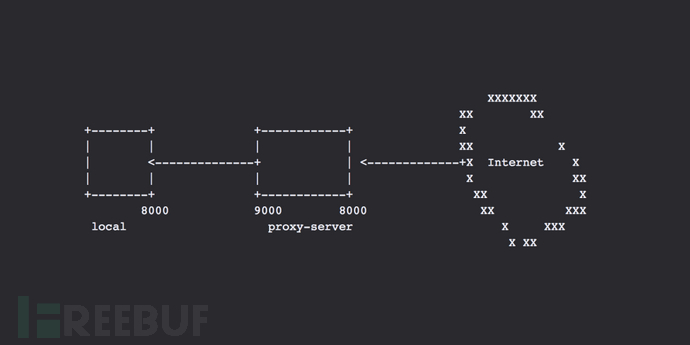
gTunnel
gTunnel是一款基于Golang和gRPC开发的TCP隧道套件,gTunnel能够管理多个基于单个TCP/HTTPS链接的正向和反向通信隧道。目前,gTunnel的客户端可执行文件已在Windows和Linux上进行了测试,可稳定运行。
工具依赖
gTunnel目前已在Docker v19.03.6版本中进行了测试,但理论上支持任何版本的Docker。
工具下载
广大研究人员可以使用下列命令将该项目源码克隆至本地,并按照下列方法来使用该工具:
git clone https://github.com/hotnops/gtunnel.git
工具使用
项目目录下的start_sever.sh脚本将会构建一个Docker镜像,运行之后不会暴露任何端口。如果你想要使用正向隧道,请确保映射响应端口或修改Docker网络。
./start_server.sh
运行之后,你将会看到如下所视的终端界面:
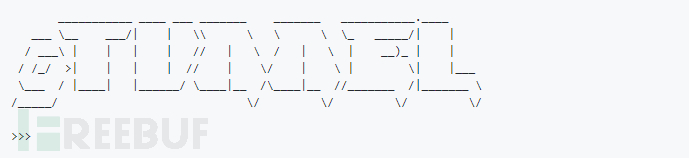
首先,我们需要生成一个在远程系统中运行的客户端程序。针对Windows系统,生成一个名为“win-client”的Windows客户端:
>>> configclient win 172.17.0.1 443 win-client
针对Linux系统,生成一个名为“lclient”的Linux客户端:
>>> configclient linux 172.17.0.1 443 lclient
该命令将会在“configured”目录中输出一个预配置的可执行文件,并跟./start_server.sh关联。在远程系统中运行这个可执行文件之后,终端窗口将接收到客户端连接成功的消息:
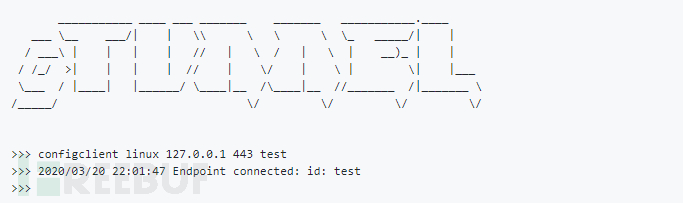
如需使用新连接的客户端,直接输入“use + 客户端名称”即可,这里支持Tab键补全:
>>> use test (test) >>>
此时,命令行窗口图表将变成新切换的终端节点,我们可以在这里添加或删除通信隧道:
addtunnel (local | remote) listenPort destinationIP destinationPort
比如说,在端口4444打开一个本地隧道,跟远程网络10.10.1.5(端口445)进行连接,然后将其命名为“smbtun”:
addtunnel local 4444 10.10.1.5 445 smbtun
类似地,我们也可以在远程系统打开端口666,然后将所有流量转发至本地网络的192.168.1.10(端口443):
addtunnel remote 666 192.168.1.10 443
需要注意的是,隧道名命为可选项,如果不提供该选项,工具将会给隧道生成一个随机名称。如需列出所有活动隧道,可以使用“listtunnels”命令:
(test) >>> listtunnels Tunnel ID: smbtun Tunnel ID: dVck5Zba
如需删除一个隧道,可以直接使用“deltunnel”命令:
(test) >>> deltunnel smbtun Deleting tunnel : smbtun
如需在目标设备上开启一个socks代理,可以使用“socks”命令。下面的命令将在运行了gClient的主机上,开启一个socks服务器(端口号为1080).一般来说,我们还需要在gTunnel的命令行接口中使用命令来创建一个信道,并通过该信道来使用socks服务器:
socks 1080 addtunnel local 1080 127.0.0.1 1080
如需跟其他远程系统进行交互,可以使用“back”命令:
(test) >>> back >>>
如需跟客户端或服务器断开连接,可以直接使用“disconnect”命令:
(test) >>> disconnect 2020/03/20 22:14:52 Disconnecting test (test) >>> 2020/03/20 22:14:52 Endpoint disconnected: test >>>
如需退出服务器端,可直接运行“exit”命令:
>>> exit
项目地址
gTunnel:【GitHub传送门】





